U nekim je slučajevima korištenje PDF dokumenata puno prikladnije od korištenja tekstualnih i slikovnih datoteka ili spremljenih web stranica. Da se ne biste zamarali pretvaranjem datoteka u željeni format, možete koristiti jedan od programa za virtualni ispis dokumenata u PDF.
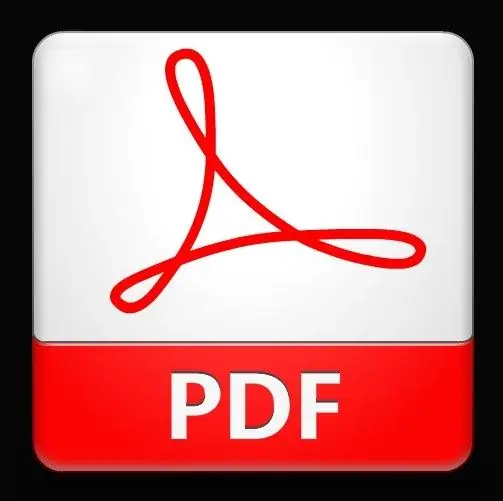
Upute
Korak 1
Taj se postupak prilično uslovno možemo nazvati ispisom, jer zapravo govorimo o pretvaranju izvornog dokumenta. U tu se svrhu koristi samo virtualni pisač, koji u konačnici stvara PDF datoteke. Da biste "ispisali" takvu datoteku, morat ćete na računalo jednom instalirati jedan od programa koji funkcioniraju kao virtualni pisač.
Korak 2
Koristite jedan od besplatnih programa: Free PDF Creator, Primo PDF, Cute PDF Writer itd. Te programe možete preuzeti sa službenih web stranica programera (www.freepdfcreator.org/ru, www.primopdf.com, www.cutepdf.com) ili s jednog od Runet soft portala (www.softodrom.ru, www.softportal. com itd.).
3. korak
Pokrenite preuzetu instalacijsku datoteku. Ako ste datoteku preuzeli u arhivu, raspakirajte je pomoću bilo kojeg arhivatora (WinZip, WinRAR itd.) I nastavite s instalacijom. Slijedite upute čarobnjaka za instalaciju i nakon dovršetka postupka instalacije ponovo pokrenite računalo ako se od vas zatraži da to učinite.
4. korak
Nakon svih gore navedenih koraka u odjeljku "Pisači" (na upravljačkoj ploči vašeg operativnog sustava), virtualni će se pisač dodati za ispis dokumenata u PDF datoteke i možete odmah pokušati s "ispisom".
Korak 5
Da biste to učinili, na izborniku "Datoteka" dokumenta koji vam je potreban odaberite naredbu "Ispis" i na popisu pisača odaberite naziv programa koji ste ranije instalirali. To može biti: Solid PDF Creator, Primo PDF ili Cute PDF. Kliknite U redu ili Ispis, odaberite mapu u koju želite spremiti konačnu datoteku i kliknite U redu. Pronađite i otvorite gotov PDF u mapi koju ste odabrali.






